Trasferisci iBook da un iPhone/iPad a un altro [6 modi]
Leggere gli iBooks su iPhone e iPad è comodo, ma come trasferirli tra dispositivi? Strumenti come AnyRec PhoneMover li trasferiscono in modo efficiente, organizzando e gestendo al contempo i file. Scaricalo ora per trasferire facilmente i tuoi e-book.
Download sicuro
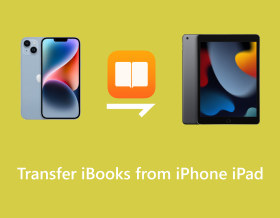
Tutti gli utenti iOS concorderebbero sul fatto che leggere libri sull'app iBooks è fattibile per iPhone e iPad. Tuttavia, come trasferire iBooks da iPhone/iPad se preferisci leggere su uno schermo molto più grande o forse desideri organizzare la tua vasta collezione di libri? Non è difficile per te poiché Apple offre molti modi per trasferire dati. Continua a leggere per scoprire i 6 metodi utilizzabili per trasferire iBook da iPhone/iPad; controlla subito tutti i passaggi dettagliati.
Lista guida
Il modo migliore per trasferire iBook tra iPhone e iPad Come AirDrop iBook da iPhone a iPhone e da iPad a iPad 4 modi efficienti per trasferire iBook da iPhone a iPad (o viceversa) Domande frequenti su come trasferire iBook da iPhone a iPadIl modo migliore per trasferire iBook tra iPhone e iPad
Se hai un gran numero di libri sull'app iBooks da trasferire da iPhone/iPad, procurati uno strumento come AnyRec PhoneMover renderà il processo molto più accessibile. Questo strumento di spostamento dati mobile supporta lo spostamento di raccolte di audiolibri, immagini, video, contatti e altro ancora più rapidamente. Questo approccio è pratico, soprattutto se il tuo iPhone esaurisce lo spazio con i tanti audiolibri che hai nell'app iBooks. Oltre alla rapida condivisione dei dati, questo strumento è in grado di organizzare file e gestirli all'interno del programma. Quindi, vieni adesso e trasferisci iBooks da iPhone/iPad.

Un clic per condividere e trasferire iBook da iPhone/iPad ad altri dispositivi.
In grado di gestire ed eliminare gli iBook trasferiti sul tuo iPhone/iPad.
Include una funzione di anteprima per ciascun dato per vedere se i file selezionati sono corretti.
Compatibile con tutti i dispositivi Apple e le versioni iOS, come iPhone 17/16.
Download sicuro
Passo 1.Prendi come esempio il trasferimento di iBook da un iPhone a un iPad. Dopo aver avviato AnyRec PhoneMover, collega il tuo iDevice al computer con un cavo USB. Quindi, fai clic sul pulsante "Musica" nella scheda del menu a sinistra.

Passo 2.Sullo schermo del computer, tutti i file musicali saranno visibili e organizzati per categorie, come "Suonerie", "Memo vocali", "Audiolibri", ecc. Vai su "Audiolibri", quindi fai clic sugli iBooks che desideri trasferire dall'iPhone 17/16.

Passaggio 3.Al termine, fare clic sul pulsante "Esporta su dispositivo"; quindi, puoi prendere in considerazione l'eliminazione dei file iBook o contatti sull'iPhone facendo clic sul pulsante "Cestino".

Download sicuro
Come AirDrop iBook da iPhone a iPhone e da iPad a iPad
AirDrop è un metodo semplice per trasferire iBook da iPhone/iPad, che puoi applicare da iPhone a iPhone, da iPad a iPad e da iPad a iPhone, dall'iPhone al Mac. Utilizzando AirDrop, puoi condividere rapidamente iBook, contatti, foto, video e altro da un dispositivo iOS a un altro iDevice nelle vicinanze.
Per avere maggiori dettagli, ecco come trasferire iBook da iPhone/iPad:
Passo 1.Su entrambi gli iDevice, apri il "Centro di controllo" e attiva le opzioni "Wi-Fi", "Bluetooth" e "AirDrop". Non dimenticare di impostare la visibilità su "Tutti" sullo schermo di AirDrop.
Passo 2.Esegui l'app "iBooks" sul tuo dispositivo, vai su "I miei libri" e seleziona l'iBook che desideri trasferire da iPhone/iPad. Tocca il pulsante "Condividi", scegli "AirDrop" come metodo di trasferimento, quindi tocca il dispositivo di destinazione.

Per iPhone15: Dopo aver avviato l'app "iBooks", vai alla tua "Libreria" di seguito, quindi tocca il pulsante "Altro" del libro che desideri trasferire. Quindi, tocca "Condividi libro" e scegli "AirDrop". Da molti iDevice nelle vicinanze, seleziona il dispositivo di destinazione.

Passaggio 3.Assicurati che l'iPad o l'iPhone sia sbloccato per "Accettare" i libri condivisi da un altro iDevice.
4 modi efficienti per trasferire iBook da iPhone a iPad (o viceversa)
Dopo aver scoperto il modo migliore per trasferire iBook da iPhone/iPad e viceversa, e tra tutti i dispositivi, meriti di conoscere altri quattro metodi. Ciascuno dei modi per trasferire iBooks ti fornirà il processo di condivisione di cui hai bisogno,
1. Utilizza Impostazioni
Cominciamo con la soluzione semplice per trasferire iBooks. Puoi portare a termine il lavoro tramite Impostazioni. È bello sapere che questo metodo è semplice; tutto quello che devi fare è seguire attentamente i passaggi completi per ottenere i libri desiderati da un altro iDevice; Ecco come:
Passo 1.Apri "Impostazioni" sul tuo iPhone e scorri verso il basso per individuare "iBooks". Quindi, dalla schermata di iBooks, attiva "Sincronizza segnalibri e note" o "Sincronizza raccolte".
Passo 2.Ora, sul tuo "iPad", applica gli stessi passaggi per trasferire iBook da iPhone a iPad. Quindi vedrai che tutte le raccolte di iBooks si sincronizzeranno sul tuo iPad.

2. iTunes
iTunes fornisce un modo semplice per trasferire iBook da iPhone/iPad o viceversa. Ricorda però che iTunes è in grado di condividere solo i libri acquistati. Segui le istruzioni seguenti per sincronizzare iBooks su un iDevice.
Passo 1.
Passo 2.Quando viene rilevato, fai clic sul pulsante "iPhone", seleziona "Libri" e controlla l'opzione "Sincronizza libri" sopra. Quindi, fai clic su "Tutti i libri" o "Libri selezionati", a seconda di ciò che desideri, quindi fai clic su "Applica".
Passaggio 3.Scollega il tuo iPhone, quindi collega l'iPad al PC. Successivamente, fai clic sul pulsante "iPad" e vai su "Riepilogo". Fai clic sull'opzione "Ripristina backup", scegli l'ultimo backup che hai eseguito e fai clic su "Ripristina" per trasferire tutti gli iBook da iPhone/iPad.

3.iCloud
Passando ad iCloud, questo metodo ti consente di trasferire iBook e, oltre a ciò, può anche sincronizzare calendari, documenti e altri file. Prima di eseguire questo metodo, assicurati che entrambi i tuoi iDevice abbiano effettuato l'accesso con lo stesso ID Apple e che tu sia pronto per partire.
Passo 1.Esegui "Impostazioni" sul tuo iPad, tocca il tuo "Nome" in alto e attiva l'opzione "iBooks".
Passo 2.Torna a "Impostazioni", quindi individua "iBooks" e abilita le opzioni "Sincronizza raccolte", "Sincronizza segnalibri e note" e "Contenuti online".
Passaggio 3.Sul tuo iPhone assicurati di aver utilizzato lo stesso account ID Apple. Apri "Impostazioni", quindi tocca il tuo "Nome". Trova "iCloud" e attiva il pulsante di commutazione "iBooks" per accenderlo. Attendi che trasferisca iBooks da iPhone a iPad.

4. E-mail
Trasferire iBooks da iPhone a iPad e viceversa tramite e-mail è un processo semplice, ma allo stesso tempo può richiedere molto tempo. In questo metodo, dovrai allegare i file alla piattaforma di posta per portare a termine l'attività. Ecco come trasferire iBooks tramite e-mail:
Passo 1.Sul tuo dispositivo, vai all'app "iBooks", quindi individua il tuo libro preferito. Tocca il pulsante "Altro", quindi fai clic su "Condividi libro".
Passo 2.Dalla schermata di condivisione, scegli l'opzione "E-mail". Quindi, verrai reindirizzato alla schermata Posta, dove dovrai inserire i dettagli dell'e-mail corretti e fare clic su "Invia". Sul tuo iPad, apri "E-mail", quindi visualizza i libri inviati da un altro iDevice.

Domande frequenti su come trasferire iBook da iPhone a iPad
-
Posso trascinare e rilasciare iBooks da iPhone a iPad e viceversa?
No. Non puoi trascinare e rilasciare libri da iPhone a iPad e condividere i libri dall'app iBooks individualmente. Tuttavia, ci sono soluzioni alternative menzionate in questo intero post.
-
Perché non riesco a trovare la funzionalità AirDrop sul mio dispositivo per trasferire iBooks?
Airdrop è una funzionalità di condivisione file integrata in esecuzione su iPad di quarta generazione e iPhone 5 e modelli successivi. Quindi, assicurati di avere uno di questi modelli per eseguire la funzione AirDrop per condividere file tra dispositivi iOS.
-
Come sincronizzare iBooks da iPhone a iPad?
Utilizza lo stesso account ID Apple su entrambi gli iDevice. In questo modo, una volta modificati tutti i contenuti e le informazioni sul tuo iPhone, questi verranno aggiornati anche sul tuo iPad.
-
Quanto tempo richiederà il trasferimento degli iBook da un iDevice all'altro?
Se hai un solo libro da trasferire, non ci vorrà un'ora. Ma, generalmente, l'ora dipenderà dalla dimensione del file che stai trasferendo e da quanti ce ne sono. Inoltre, anche la velocità di Internet influenza l’operazione di trasferimento.
-
Qual è la soluzione più semplice per trasferire iBooks da iPhone a iPhone?
Tra i metodi citati, probabilmente il più semplice è iCloud. Tutto quello che devi fare è utilizzare lo stesso account ID Apple su entrambi gli iDevice e quindi abilitare gli iBook iCloud su Impostazioni.
Conclusione
Esistono diversi modi per trasferire iBook da iPhone/iPad, come vedi in questo post. Tra questi, è fondamentale scegliere il metodo conveniente per essere soddisfatti del processo di trasferimento. Tuttavia, per un metodo molto più semplice, non esitare ad andare su AnyRec PhoneMover. Questo amichevole Alternativa a iTunes ti consente di trasferire iBook tra iPhone/iPad e tutti i dispositivi in un batter d'occhio, senza alcuna limitazione di iTunes. Inoltre, la gestione e la modifica dei file all'interno del programma può essere eseguita rapidamente. Quindi, scaricalo e provalo oggi!
Download sicuro



